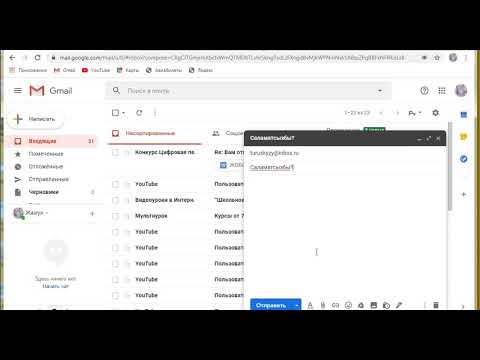Кызмат режими - бул заманбап смартфондорго орнотулган жашыруун функция, ал ар кандай көйгөйлөрдү оңой диагноздоого мүмкүндүк берет. Бул өзгөчө режимге кирүү Android телефонуңуздун телефон колдонмосуна атайын кодду жазууну камтыйт. Сиз RGB Test, Vibration Test, and Speaker тест сыяктуу диагностикалык инструменттерге кире аласыз. Кызмат режимине кирүү үчүн бир нече секунд талап кылынуучу жөнөкөй жол менен кире аласыз.
Кадамдар
2 ичинен 1 -бөлүк: Түзмөгүңүздүн Кызмат Менюсунун Кодун аныктоо

Кадам 1. Браузерди иштетүү
Же Android түзмөгүндө, же компьютерде, сүйүктүү веб браузериңизди ишке киргизип, Google.com сайтына өтүңүз.

Кадам 2. Түзмөгүңүздүн кызмат менюсунун кодун издеңиз
Android түзмөгүңүздө кызмат режимине кирүү үчүн атайын коддорду издеңиз. Уюлдук байланыш операторуңузду кашаанын ортосуна жайгаштырган "[Mobile Carrier] Galaxy S5 Service Menu Code" сыяктуу ачкыч сөздөрдү колдонуңуз.

3 -кадам. Сандык кодго көңүл буруңуз
Сиз кодду көргөндөн кийин, аны жакшы эски калем менен кагазга жазыңыз. Бул коддорду эстеп калууга жардам берет жана унутуп калганыңызда колдо болот.
2 ичинен 2 -бөлүк: Кызмат режимине кирүү

Кадам 1. Үй экранына кайтыңыз
Эгерде сиз телефонуңузду кодду издөө үчүн колдонуп жатсаңыз, башкы экранга кайтуу үчүн түзмөгүңүздөгү Башкы баскычты басыңыз.

Кадам 2. Телефон колдонмосун ишке киргизиңиз
Башкы экранда же колдонмо суурмасында, түзмөгүңүздүн Сток Телефон колдонмосун таптаңыз.
Коддор үчүнчү тараптын терүүчүлөрүндө иштебеши мүмкүн

Кадам 3. Кызмат кодун киргизиңиз
Сандык тактаны көрсөтүү үчүн экрандын жогору жагындагы терүү талаасын таптап, андан кийин телефонуңуздун модели менен операторунун кодун териңиз.

Кадам 4. Кызмат режимине кирүү үчүн "Терүү" баскычын таптаңыз
Телефон колдонмосу терүү сөлөкөтүн таптагандан кийин иштебей калышы мүмкүн; бул нормалдуу. Сиз түзмөгүңүзгө байланыштуу кээ бир маалыматты көрүшүңүз керек, мисалы GSM статусу, Уюлдук ID, IMEI Тастыктоо статусу жана башкалар. Кээ бир түзмөктөрдө, мисалы, Galaxy S3, сиз кайсы функцияны сынай тургандыгына жараша аттары жазылган баскычтарды көрөсүз.